Google Analytics: Passo a passo - atualizado jun/2021
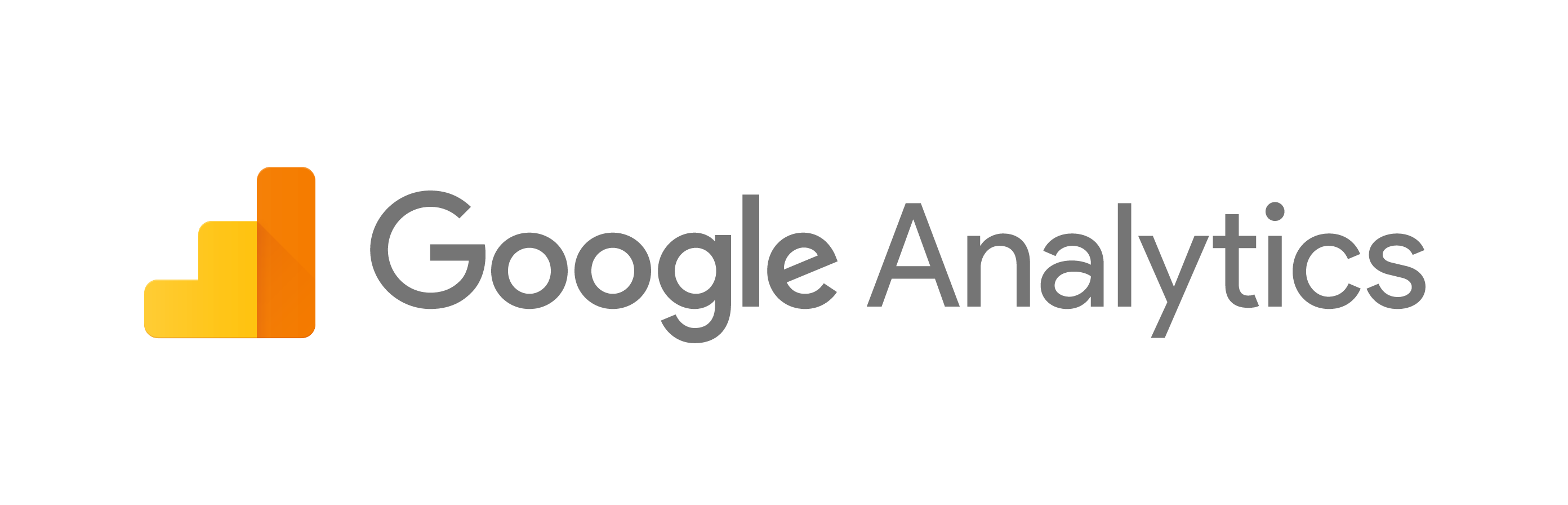
O Google Analytics é uma ferramenta GRATUITA de análises e relatórios referentes a um site, página, app, etc…
Hoje a ferramenta possuí 2 versões a Clássica e a versão conhecida como GA4, neste artigo você aprende a configurar nas 2 versões.
Para ver o passo a passo oficial, clique aqui e aqui para o GA4
Para configurar o Google Analytics em sua bio, siga os passos abaixo:
1 – Criar a conta no Google Analytics
- Acesse: http://www.google.com/analytics/ ;
- Se já tiver uma conta, clique em “Faça login”;
- Se não, clique em “Avaliação Gratuita” e crie uma conta.
2 – Propriedade
- Uma vez acessado a sua conta, clique em “Admin”
- Na tela do admin, clique em “Criar Propriedade”

- Selecione “Web” e clique em “Continuar”
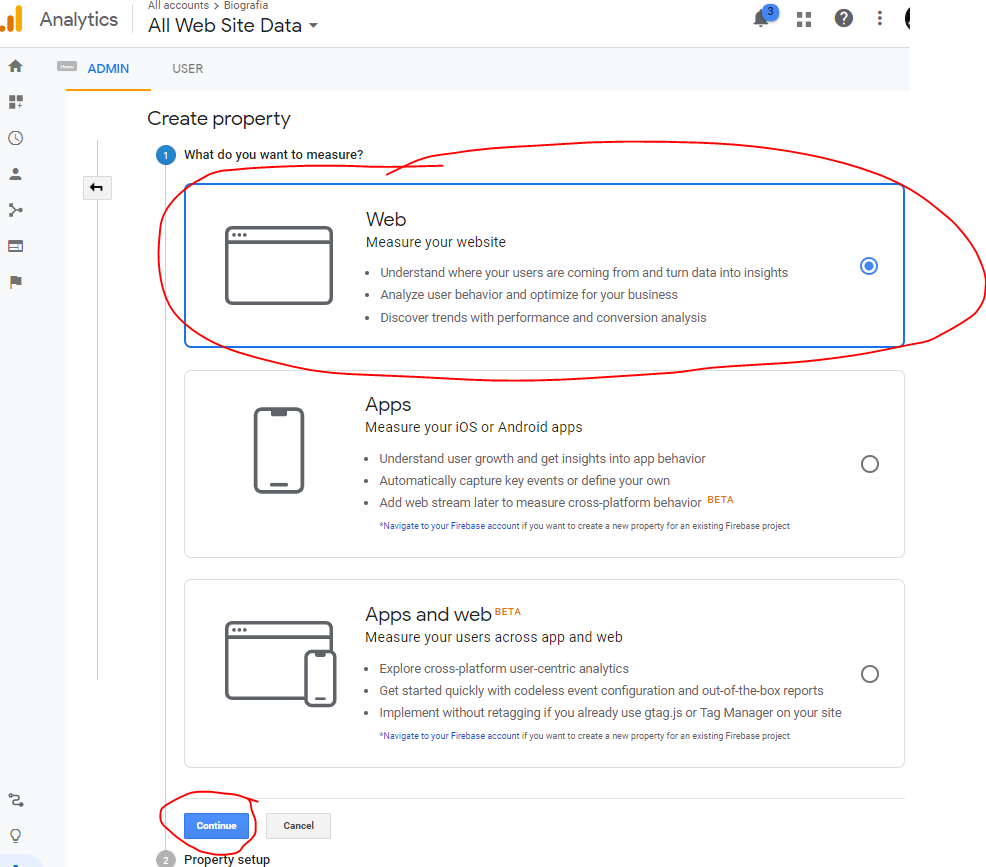
- Digite um nome (ex: Bio UICLAP)
- Na URL, preencha o link da sua bio (ex: https://bio.uiclap.com/uiclapbr)
- Não se esqueça de selecionar https:// com S no final
- Na categoria, selecione Livros ou Pessoas (ou algum outro que preferir)
- Selecione a localização (ex: Brasil / São Paulo)
- Clique em “Criar”
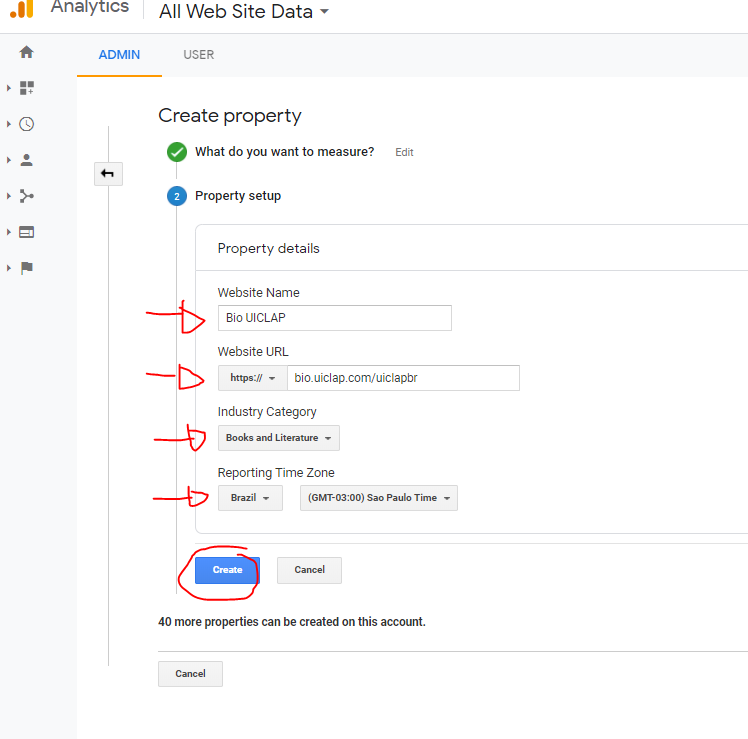
- Assim que finalizar, você será redirecionado para a configuração do “Tracking Code”…
- Copie o seu Tracking ID e cole na configuração da sua bio.
- Atenção! Copie o SEU código gerado.
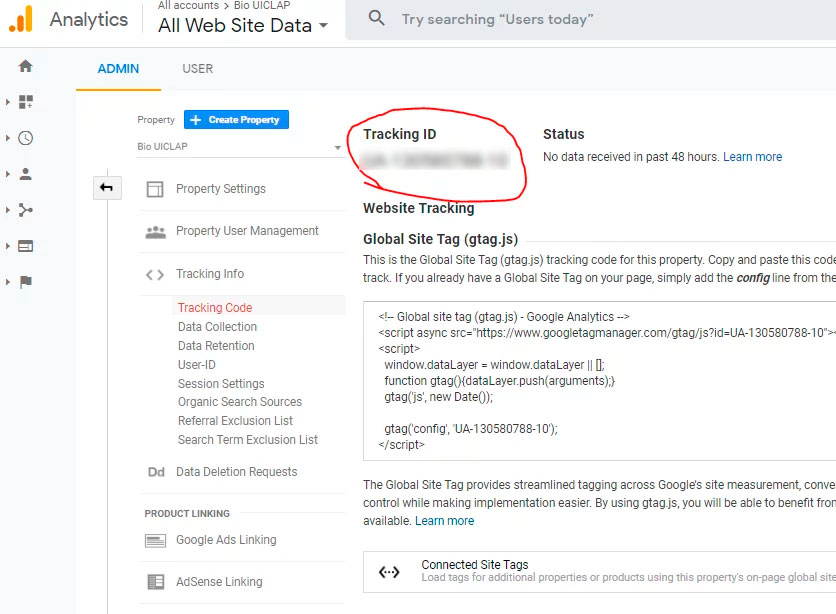
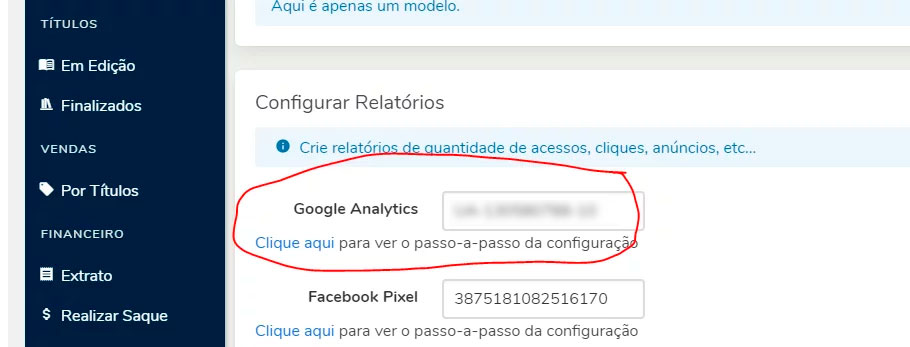
- Pronto! Agora é só salvar.
Configurar a conta no novo GA4
1 – Criar a conta no Google Analytics
- Acesse: http://www.google.com/analytics/ ;
- Se já tiver uma conta, clique em “Faça login“;
- Se não, clique em “Avaliação Gratuita” e crie uma conta.
2 – Propriedade
- Uma vez acessado a sua conta, clique em “Admin“
- Na tela do admin, clique em “Criar Propriedade“
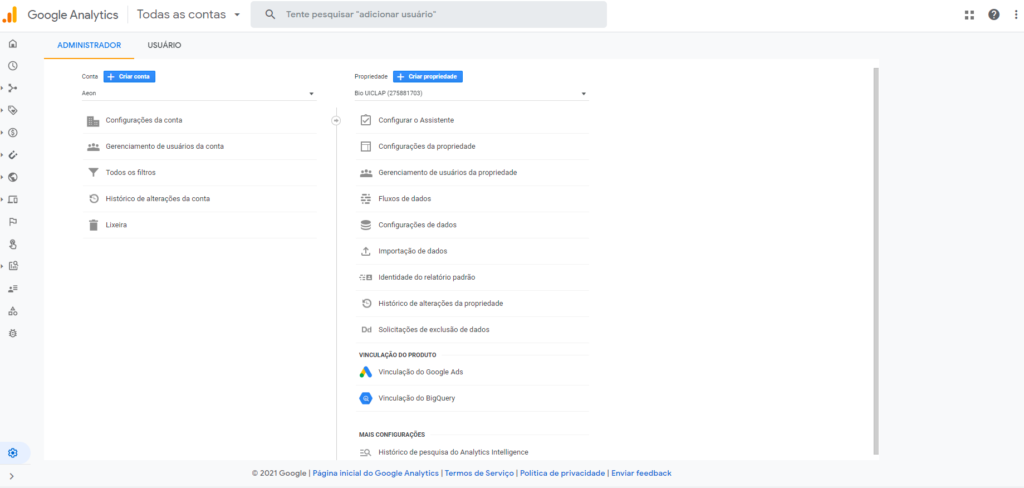
- Preencha as informações de “Nome da propriedade“, “Fuso horário dos relatórios” e “Moeda“.
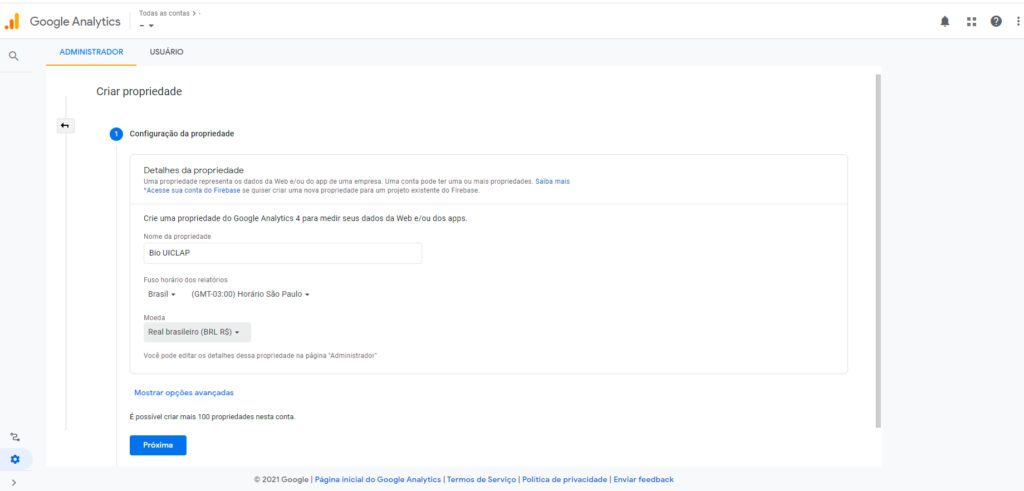
- Logo abaixo preencha as informações de “Categoria da Indústria“, “Tamanho da empresa” e “Como você pretende usar o Google Analytics…”.
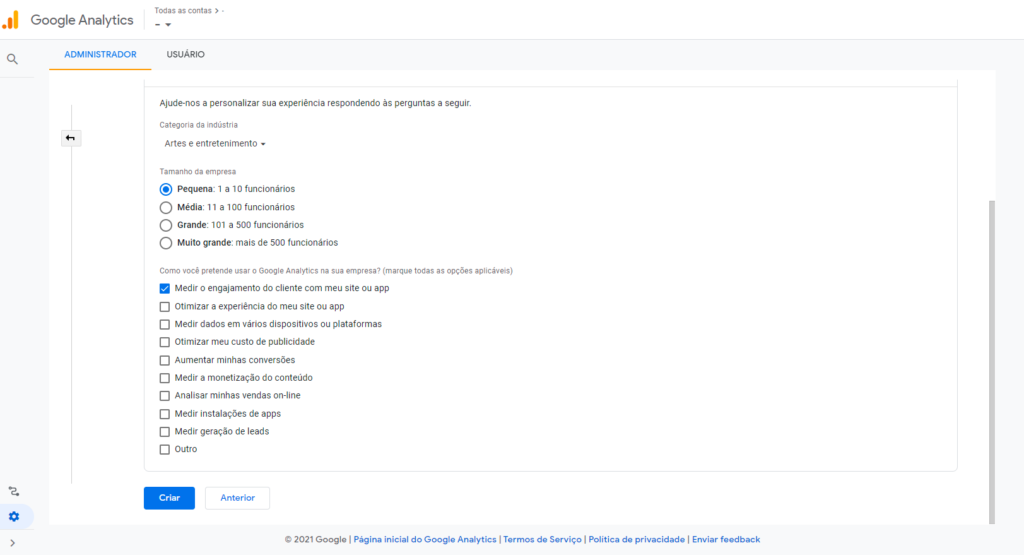
- Em choose a platform selecione “Web“
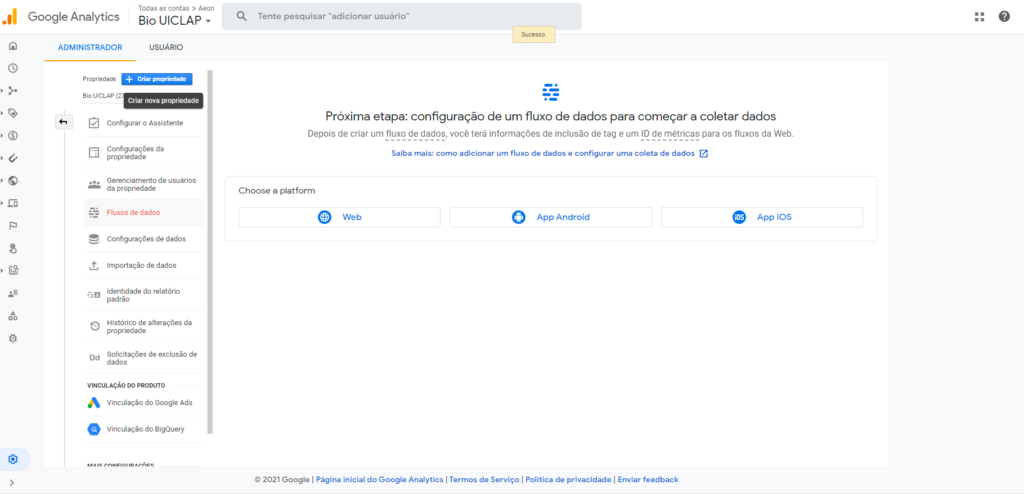
- Copie o “ID DA MÉTRICA” e cole na configuração da sua bio.
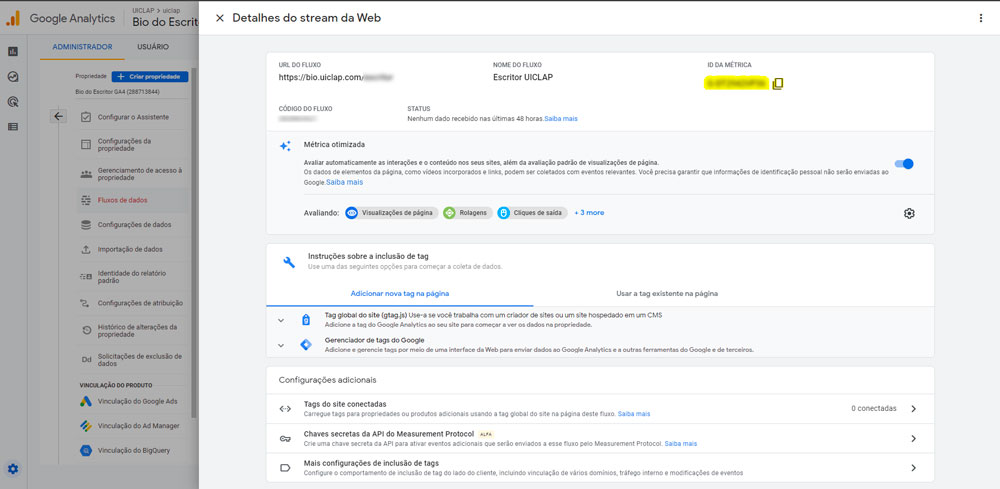
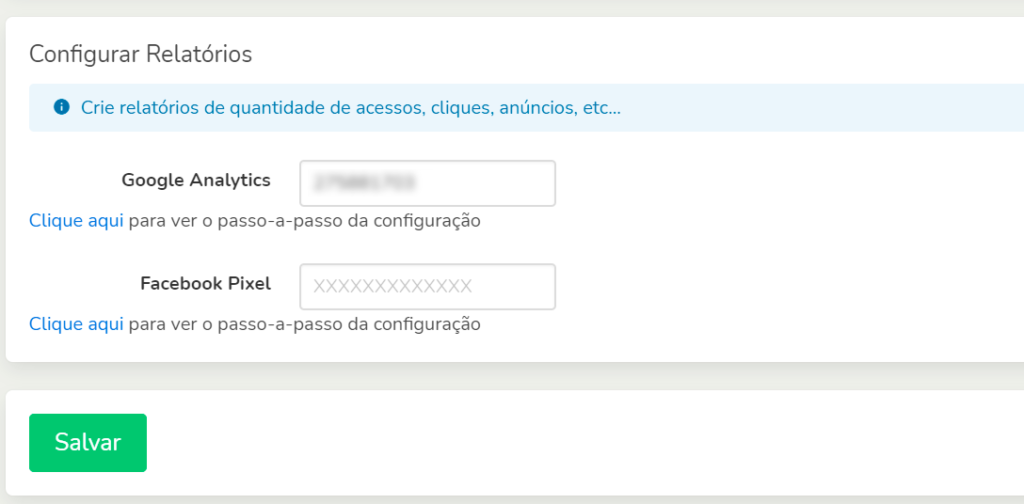
Artigos relacionados
